Hvis du elsker uTorrent, men ikke har lyst til å handlemed Wine bare for å få det til å fungere på Linux, er det en annen måte å glede seg over programvaren. Som det viser seg, har uTorrent støtte for Linux, i form av "uTorrent-server", som betyr at du kan sette opp en uTorrent-server på Linux og unngå å bruke Wine helt.
uTorrent-server fungerer som mange andre torrent-serververktøy på Linux og lar brukere legge til torrenter fra hvilken som helst maskin i nettverket via en nettleser.
Installer uTorrent Server
UTorrent-serverappen har Linux-støtte,selv om den bare har nedlastinger tilgjengelig for Debian / Ubuntu-systemer. Hvis du planlegger å kjøre en uTorrent-server på Linux, er det best å installere Ubuntu Server, eller å sette opp en Debian-server, da det ikke ser ut til å være noen planer for Redhat-baserte systemer som CentOS / Suse Enterprise, Fedora Server, Rhel, etc.
Merk: Hvis du absolutt må ha uTorrent-server på Redhat Linux-serversystemet, kan du prøve å kjøre programvaren uansett. Selv om nettstedet sier at det støtter "Debian", er det bare et Tar-arkiv.
Å få uTorrent-server starter med å bruke wget laste ned verktøyet. Åpne en terminal og ta tak i den nyeste versjonen av serverprogramvaren.
Ubuntu
wget http://download-hr.utorrent.com/track/beta/endpoint/utserver/os/linux-x64-ubuntu-13-04 -O utserver-ubuntu-64bit.tar.gz
eller
wget http://download-hr.utorrent.com/track/beta/endpoint/utserver/os/linux-i386-ubuntu-13-04 -O utserver-ubuntu-32bit.tar.gz
Debian
wget http://download-hr.utorrent.com/track/beta/endpoint/utserver/os/linux-x64-debian-7-0 -O utserver-debian-64bit.tar.gz
eller
wget http://download-hr.utorrent.com/track/beta/endpoint/utserver/os/linux-i386-debian-7-0 -O utserver-debian-32bit.tar.gz
Pakk serverprogramvaren inn i / Opt / -mappen på serverens filsystem.
sudo mkdir -p /opt/utorrent-server/
sudo tar -zxvf utserver-ubuntu-*.tar.gz -C /opt/utorrent-server/ --strip=1
eller
sudo tar -zxvf utserver-debian-*.tar.gz -C /opt/utorrent-server/ --strip=1
Denne versjonen av uTorrent-serveren er til Ubuntu 13.04, og Debian 7. Imidlertid vil den kjøre på nyere versjoner som Ubuntu-server 18.04, og Debian 9. For å gjøre dette, må du installere noen få ting. Spesielt LibSSL 1.0. Skriv inn følgende kommandoer i en terminal for å få det i gang.
sudo apt install libssl1.0.0 libssl-dev
eller for Debian-brukere:
sudo apt-get install libssl1.0.0 libssl-dev
Sett opp uTorrent
Nedlasting av uTorrent-server for Linux inneholder enfå ting. Hovedsakelig kjerneserverprogramvaren, som er viktig å kjøre appen. I tillegg til serveren binær, er det en nettbasert brukergrensesnittkomponent som må konfigureres. Heldigvis, for å konfigurere nettgrensesnittet, trenger du bare å trekke ut noen filer til en katalog. I en terminal, bruk cd kommando og flytt terminalen til den nye / Opt / utorrent-server / mappen på serveren din. Deretter få rotadgang for å starte utvinningsprosessen.
cd /opt/utorrent-server/ sudo -s
UTorrent-programvarepakken har et annet arkiv inni seg, som må pakkes ut. For å trekke det ut, løp unzip.
unzip webui.zip
Start tuTorrent Server
Når uTorrent Server-applikasjonen er riktig konfigurert, er det på tide å starte den. Åpne en terminal og bruk CD kommandoen for å flytte til uTorrent-serverkatalogen.
cd /opt/utorrent-server/
I uTorrent-serverkatalogen bruker du chmod kommando for å oppdatere server-appens tillatelser og sette den til "kjørbar". Det er viktig å oppdatere tillatelsene til denne filen, ellers vil ikke serveren starte opp.
sudo chmod +x utserver
Nå som tillatelsene er satt opp riktig, er uTorrent-serveren klar til å starte opp. Utfør terminalen i terminalen utserver fil.
sudo ./utserver
Kjør uTorrent Server i bakgrunnen
UTorrent-serveren kjører, selv om den ikke har et skript for å starte den automatisk. Som et resultat må administratoren kjøre manuelt utserver kommandoen og hold en terminal åpen.
Heldigvis er det mulig å sette opp uTorrent-server for å kjøre i bakgrunnen, ved hjelp av et enkelt skript. For å sette opp skriptet, åpner du en terminal og følger instruksjonene nedenfor.

Først legger du Shebang til autostart-programmet. Ved å legge til en Shebang kan Bash og terminalen forstå hva de skal gjøre med skriptet når de kjøres.
sudo touch /opt/utorrent-server/utorrent-start sudo -s echo "#!/bin/bash" >> /opt/utorrent-server/utorrent-start echo "" >> /opt/utorrent-server/utorrent-start
Bruk ekko-kommandoen for å legge til den automatiske startkommandoen i oppstartsskriptet.
sudo -s echo "cd /opt/utorrent-server/" >> /opt/utorrent-server/utorrent-start echo "" >> /opt/utorrent-server/utorrent-start echo "./utserver &>/dev/null &" >> /opt/utorrent-server/utorrent-start
Oppdater tillatelsene til skriptet og flytt det på plass.
sudo chmod +x /opt/utorrent-server/utorrent-start sudo mv /opt/utorrent-server/utorrent-start /usr/bin
For å kjøre uTorrent-server, skriv inn følgende kommando.
sudo utorrent-start
Få tilgang til uTorrent Server
Installasjonen er fullført! Nå er det på tide å få tilgang til serveren! Åpne en ny nettleserfane på din Linux-PC, og besøk følgende nettsteds-URL.
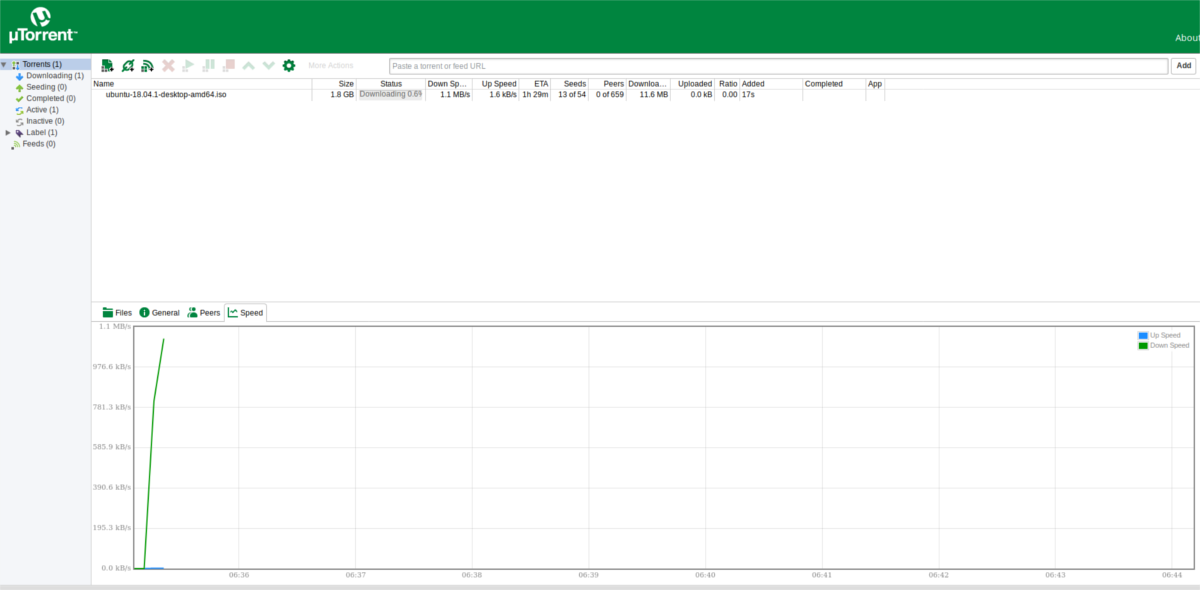
Merk: legg inn "admin" i brukernavn-delen, og la "passordet" være tomt for å logge på.
http://ip-address-of-server-pc:8080/gui/web/index.html
Kjører du uTorrent-server på Ubuntu / Debian-skrivebordet? Åpne en nettleser og besøk denne URLen i stedet.
http://localhost:8080/gui/web/index.html</ P>













kommentarer